为什么日历不显示农历日期 电脑日历如何设置农历显示
更新时间:2023-12-11 10:46:31作者:jiang
日历是我们日常生活中不可或缺的工具,它帮助我们规划时间、记录重要事项,当我们使用电脑日历时,却常常发现它并没有显示农历日期,这让一些关注农历的人感到困惑。究竟为什么电脑日历不显示农历日期呢?实际上设置电脑日历显示农历日期并不难,只需进行简单的设置就能轻松实现。接下来我们将一起探讨为什么日历不显示农历日期以及如何在电脑日历中设置农历显示,让我们的日程安排更加全面和便捷。
步骤如下:
1.点击电脑右下角的时间,如图:没有显示日历中没有显示农历;
;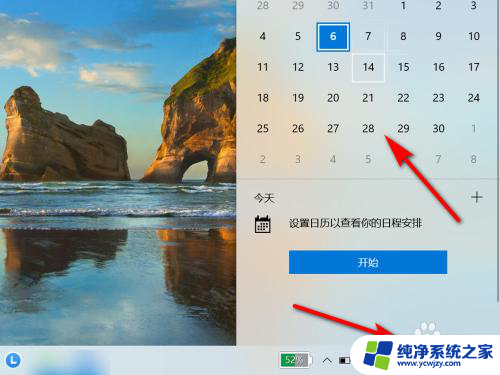
2.在此电脑界面,点击“打开设置”;
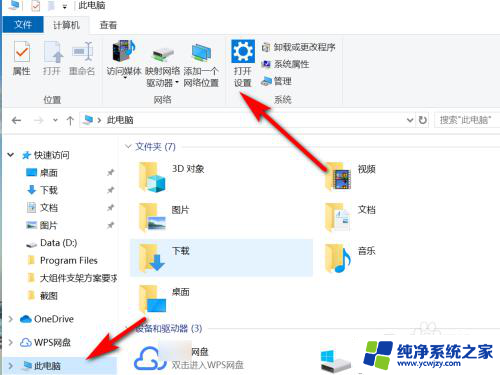
3.在windows设置界面,点击“时间和语言”;
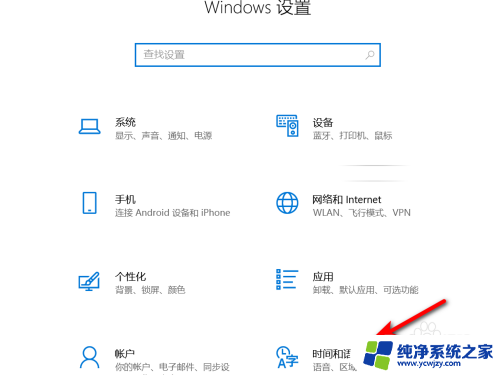
4.点选“日期和时间”;
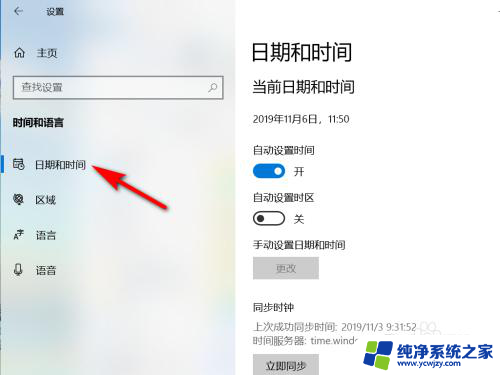
5.在日期和时间中,选择日历中的“简体中文(农历)”;
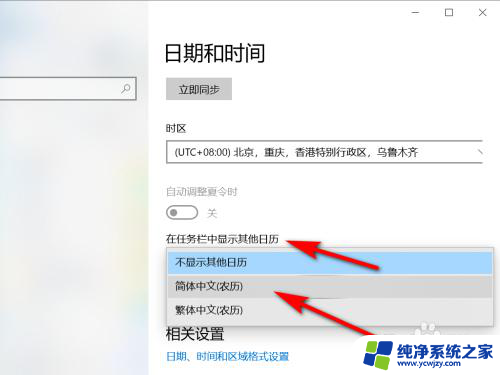
6.重新点击任务栏中的时间,将在日历中显示农历;
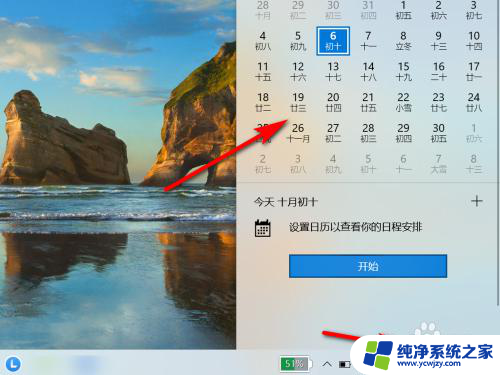
7.方法总结
1、点击电脑右下角的时间,如图:没有显示日历中没有显示农历
2、在此电脑界面,点击“打开设置”
3、在windows设置界面,点击“时间和语言”
4、点选“日期和时间”
5、在日期和时间中,选择日历中的“简体中文(农历)”
6、重新点击任务栏中的时间,将在日历中显示农历

以上是为什么日历不能显示农历日期的全部内容,如有遇到此问题的用户,可以依据小编的方法进行解决,希望本文能对大家有所帮助。
为什么日历不显示农历日期 电脑日历如何设置农历显示相关教程
- 电脑日历怎么显示农历 电脑日历如何显示农历日期
- 日历农历怎么看 电脑日历如何显示农历日期
- 桌面显示农历日历 电脑日历如何显示农历节日
- 桌面农历日历设置 电脑日历如何设置农历显示
- 台式电脑日历怎么显示农历 电脑日历怎么显示农历
- 日历显示农历和阳历 设置电脑日期显示农历和节假日的步骤
- 农历怎么设置到桌面 电脑日历如何设置农历显示
- 农历怎么显示在桌面 电脑日历如何设置显示农历
- 苹果手机日历不显示节气 iPhone日历农历节气显示方法
- 苹果自带日历怎么显示农历 苹果iPhone日历如何切换到农历显示
- 如何删除桌面上的小艺建议
- 为什么连接不上airpods
- 小米平板怎么连接电容笔
- 如何看电脑是百兆网卡还是千兆网卡
- 省电模式关闭
- 电脑右下角字体图标不见了
电脑教程推荐
win10系统推荐